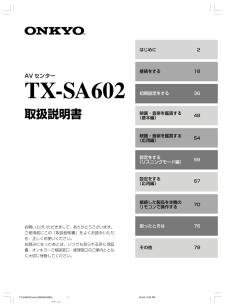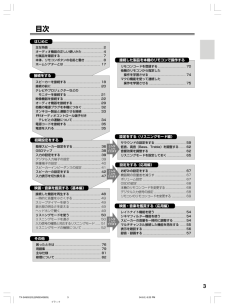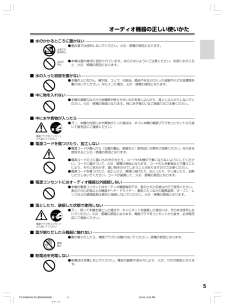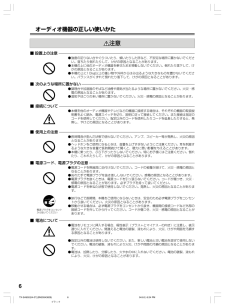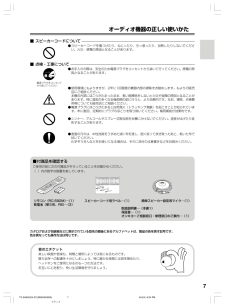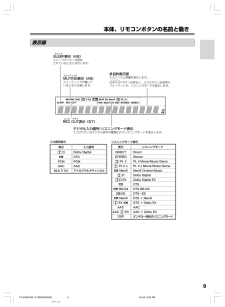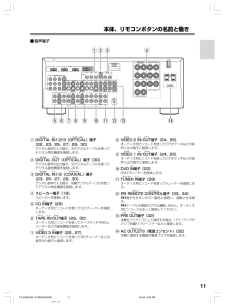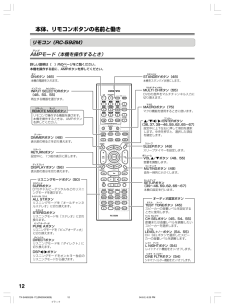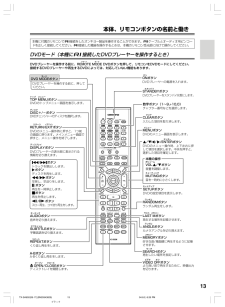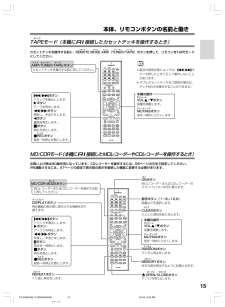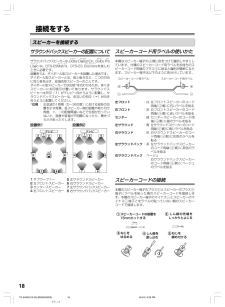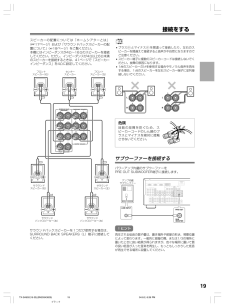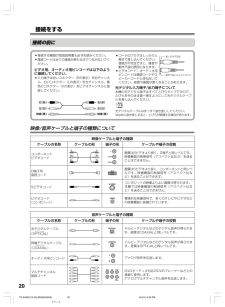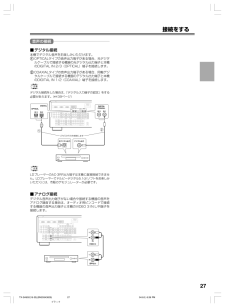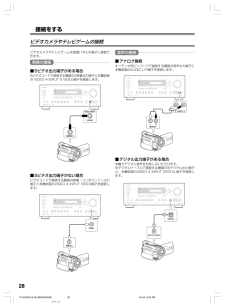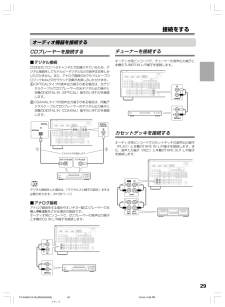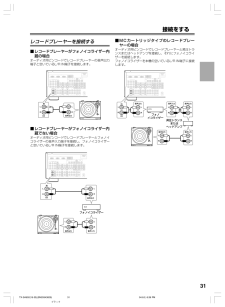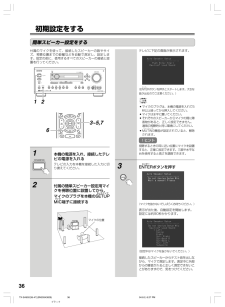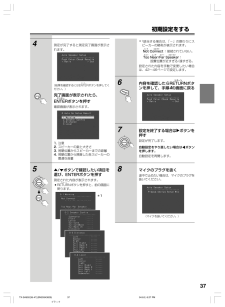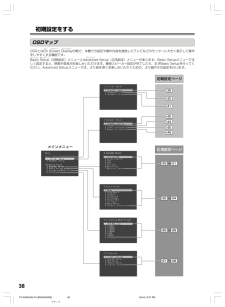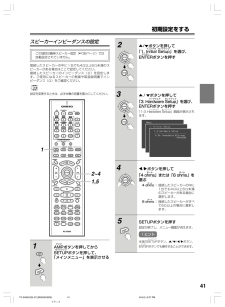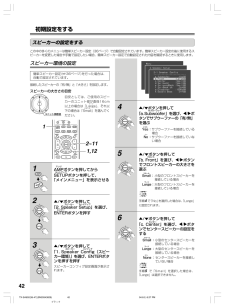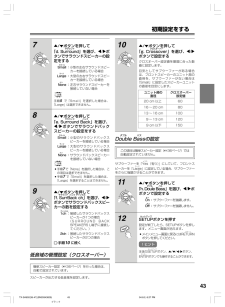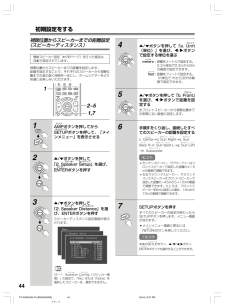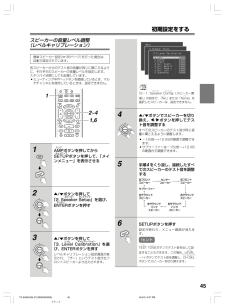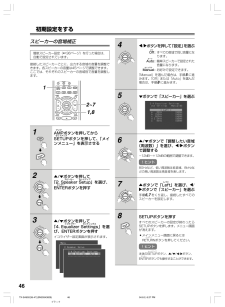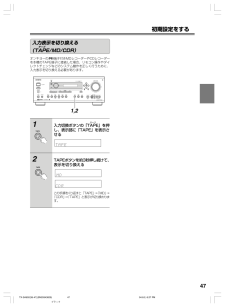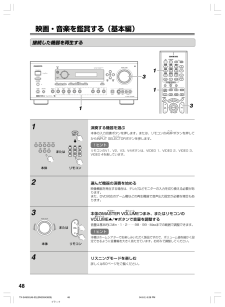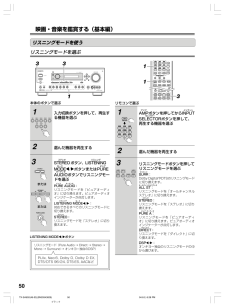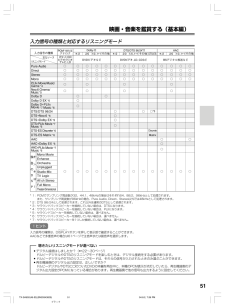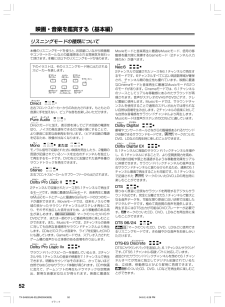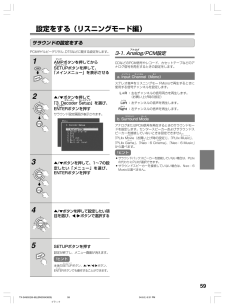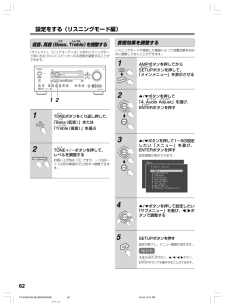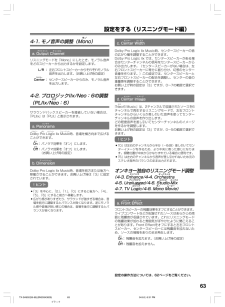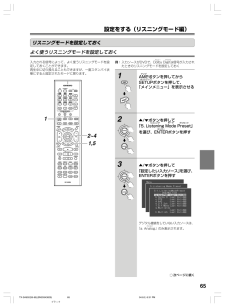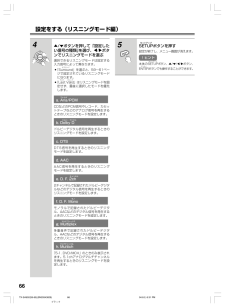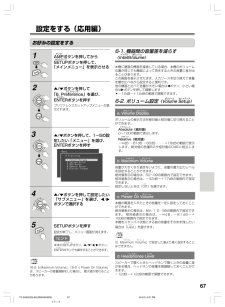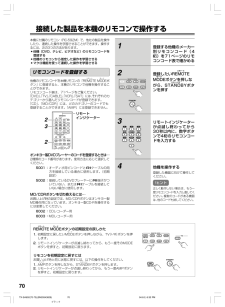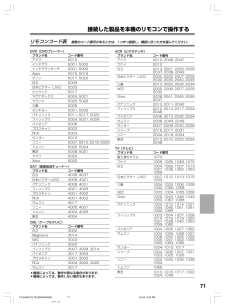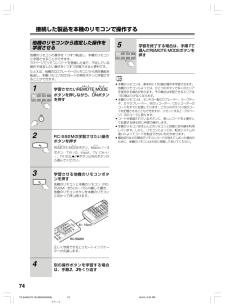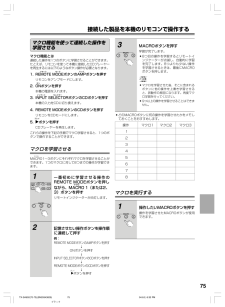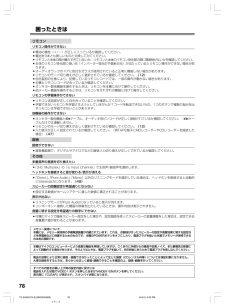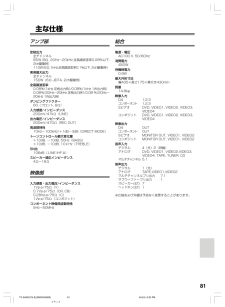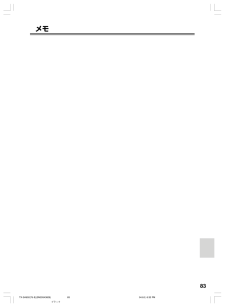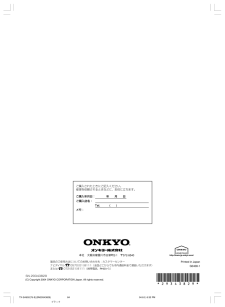9

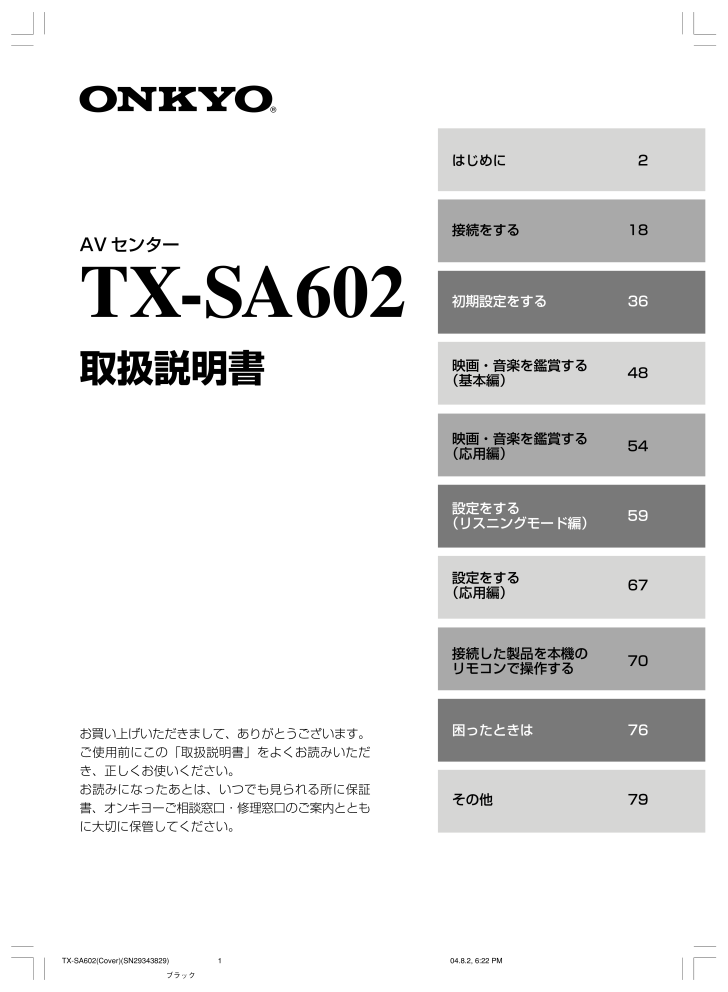
1 / 84 ページ
現在のページURL
AVセンターTX-SA602取扱説明書お買い上げいただきまして、ありがとうございます。ご使用前にこの「取扱説明書」をよくお読みいただき、正しくお使いください。お読みになったあとは、いつでも見られる所に保証書、オンキヨーご相談窓口・修理窓口のご案内とともに大切に保管してください。はじめに 2接続をする 18初期設定をする 36映画・音楽を鑑賞する48(基本編)映画・音楽を鑑賞する54(応用編)設定をする59(リスニングモード編)設定をする67(応用編)接続した製品を本機の70リモコンで操作する困ったときは 76その他 79TX-SA602(Cover)(SN29343829) 04.8.2, 6:22 PM 1ブラック
参考になったと評価  15人が参考になったと評価しています。
15人が参考になったと評価しています。
このマニュアルの目次
-
1 .AVセンターTX-SA602取扱説明書お買い上げい...AVセンターTX-SA602取扱説明書お買い上げいただきまして、ありがとうございます。ご使用前にこの「取扱説明書」をよくお読みいただき、正しくお使いください。お読みになったあとは、いつでも見られる所に保証書、オンキヨーご相談窓口・修理窓口のご案内とともに大切に保管してください。はじめに 2接続をする 18初期設定をする 36映画・音楽を鑑賞する48(基本編)映画・音楽を鑑賞する54(応用編)設定をする59(リスニングモード編)設定をする67(応用編)接続した製品を本機の70リモコンで操作する困ったときは 7...
-
2 .2■5.1チャンネルアンプに左右サラウンドバックス...2■5.1チャンネルアンプに左右サラウンドバックスピーカーを追加した7.1チャンネル出力■ドルビ-*1デジタル、ドルビ-プロロジックII、ドルビ-プロロジックIIx、ドルビ-デジタルEXサラウンド再生可能■ディスクリート マトリックス ネオDTS*2、DTS-ES Discrete、DTS-ES Matrix、DTS Neo : 6、DTS 96/24サラウンド再生可能■エムペグMPEG-2 AAC再生可能■ノイズを最小限におさえ、本来の音を楽しむことのできる「ピュアオーディオ」リスニングモード搭載■シネマ...
-
3 .3主な特長.......................3主な特長............................................................... .....2オーディオ機器の正しい使いかた..........................4付属品を確認する..................................................... 7本体、リモコンボタンの名前と働き......................8ホームシアターとは...............................
-
4 .4絵表示についてこの「取扱説明書」および製品への表...4絵表示についてこの「取扱説明書」および製品への表示では、製品を安全に正しくお使いいただき、あなたや他の人々への危害や財産への損害を未然に防止するために、いろいろな絵表示をしています。その表示と意味は次のようになっています。内容をよく理解してから本文をお読みください。この表示を無視して誤った取り扱いをすると、人が死亡または重傷を負う可能性が想定される内容を示しています。この表示を無視して誤った取り扱いをすると、人が傷害を負う可能性が想定される内容および物的損害のみの発生が想定される内容を示しています。警告注...
-
5 .5■ 水のかかるところに置かない ...5■ 水のかかるところに置かない ●風呂場では使用しないでください。火災・感電の原因となります。●本機は屋内専用に設計されています。ぬらさないようにご注意ください。内部に水が入ると、火災・感電の原因となります。■ 水の入った容器を置かない ●本機の上に花びん、植木鉢、コップ、化粧品、薬品や水などの入った容器や小さな金属物を置かないでください。中に入った場合、火災・感電の原因となります。■ 中...
-
6 .6■ 設置上の注意 ...6■ 設置上の注意 ●強度の足りない台やぐらついたり、傾いたりした所など、不安定な場所に置かないでください。落ちたり倒れたりして、けがの原因となることがあります。●本機の上に他のオーディオ機器を乗せたまま移動しないでください。倒れたり落下して、けがの原因となることがあります。●本機の上に10kg以上の重い物や外枠からはみ出るような大きなものを置かないでください。バランスがくずれて倒れたり落下して、けがの原因となることがあります。■ 次の...
-
7 .7■ スピーカーコードについて ...7■ スピーカーコードについて ●スピーカーコードを傷つけたり、ねじったり、引っ張ったり、加熱したりしないでください。火災・感電の原因となることがあります。■ 点検・工事について ●お手入れの際は、安全のため電源プラグをコンセントから抜いて行ってください。感電の原因となることがあります。●使用環境にもよりますが、2年に1回程度の機器内部の掃除をお勧めします。もよりの販売店にご相談くだ...
-
8 .8詳しい説明は〔 〕内のページをご覧ください。前...8詳しい説明は〔 〕内のページをご覧ください。前面パネル@エンターカーソル▲/▼/˚ / ¬/ENTERボタン〔37、39~46、59、62、65~68〕エンター設定項目を選択します。中央のENTERボタンを押すと、選択している項目を確定します。#リターンRETURN ボタン設定中に1つ前の表示に戻します。$マスター ボリュームMASTER VOLUMEつまみ〔48〕音量を調整します。音量は基本的にMin・1・2・・・98・99・Maxの範囲で調整できます。%ピュア オーディオPURE AUDIOボタンと...
-
9 .9表示部リスニングモード表示表示 リスニングモード...9表示部リスニングモード表示表示 リスニングモードDIRECT DirectSTEREO Stereo‘ PL II PL II Movie/Music/Game‘ PL II x PL II x Movie/Music/Game Neo:6 Neo:6 Cinema/Music‘ D Dolby Digital‘D EX Dolby Digital EXDTS 96/24 DTS 96/24 ES DTS-ES Neo:6 DTS + Neo:6‘ EX DTS + Dolby EXAAC AACAAC ...
-
10 .10後面パネル■映像端子1ビデオ インD4 VID...10後面パネル■映像端子1ビデオ インD4 VIDEO IN 1/2/3端子〔23、25、26〕接続した機器からD映像を入力する端子。D映像ケーブルを使って接続します。S映像より良い画質が得られます。2ビデオ アウトD4 VIDEO OUT端子〔21〕本機からD映像を出力する端子。D映像ケーブルを使って接続します。S映像より良い画質が得られます。3コンポーネント ビデオ インCOMPONENT VIDEO IN 1/2/3端子〔23、25、26〕接続した機器からコンポーネント映像を入力する端子。コンポーネン...
-
11 .11■音声端子1デジタル イン オプティカルDIG...11■音声端子1デジタル イン オプティカルDIGITAL IN1/2/3(OPTICAL)端子〔22、23、25、27、29、30〕デジタル音声の入力端子。光デジタルケーブルを使ってデジタル再生機器を接続します。2デジタル アウト オプティカルDIGITAL OUT(OPTICAL)端子〔30〕デジタル音声の出力端子。光デジタルケーブルを使ってデジタル録音機器を接続します。3デジタル イン コアキシャルDIGITAL IN1/2(COAXIAL)端子〔23、25、27、29、30〕デジタル音声の入力端子。...
-
12 .12アンプAMPモード(本機を操作するとき)詳しい...12アンプAMPモード(本機を操作するとき)詳しい説明は〔 〕内のページをご覧ください。アンプ本機を操作する前に、AMPボタンを押してください。リモコン(RC-592M)PURE AON STANDBYTVDISPLAY MUTINGRANDOM RECLAST M ANGLE SUBTITLE AUDIOMEMORY SEARCH A-B REPEATRC-592 MEXITGUIDEPREVCHTV CHTV VOL--/---DIMMERTUNER / TAPETV INPUTSLEEPINPUTI...
-
13 .13DVDモード(本機に 接続したDVDプレーヤー...13DVDモード(本機に 接続したDVDプレーヤーを操作するとき)リモート モードDVDプレーヤーを操作する前に、REMOTE MODE DVDボタンを押して、リモコンをDVDモードにしてください。接続するDVDプレーヤーや再生するDVDによっては、対応していない機能もあります。本機に付属のリモコンで 接続をしたオンキヨー製品を操作することができます。 ケーブルとオーディオ用ピンコードを正しく接続してください。接続した機器を操作するときは、本機のリモコン受光部に向けて操作してください。PURE AON ST...
-
14 .14チューナーTUNERモード(本機に 接続したチ...14チューナーTUNERモード(本機に 接続したチューナーを操作するとき)リモート モード アンプ チューナー テープチューナーを操作する前に、REMOTE MODE AMP(TUNER/TAPE)ボタンを押して、リモコンをTUNERモードにしてください。CDモード(本機に 接続したCDプレーヤーを操作するとき)リモート モードCDプレーヤーを操作する前に、REMOTE MODE CDボタンを押して、リモコンをCDモードにしてください。PURE AON STANDBYTVDISPLAY MUTINGRAND...
-
15 .15テープTAPEモード(本機に 接続したカセット...15テープTAPEモード(本機に 接続したカセットデッキを操作するとき)リモート モード アンプ チューナー テープカセットデッキを操作する前に、REMOTE MODE AMP(TUNER/TAPE)ボタンを押して、リモコンをTAPEモードにしてください。MD/CDRモード(本機に 接続したMDレコーダーやCDレコーダーを操作するとき)お買い上げ時はMD操作用になっています。CDレコーダーを操作するには、69ページの方法で設定してください。連動させるには、47ページの設定で表示部の表示を接続した機器に変更す...
-
16 .16リモコンを準備する1. カバーを矢印の方向にず...16リモコンを準備する1. カバーを矢印の方向にずらして開ける2. 中の極性表示にしたがって、付属の乾電池3個を+(プラス)と-(マイナス)を間違えないように入れる3. カバーを戻すリモコンを使うリモコンを本機のリモコン受光部に向けて使用してくださスタンバイい。リモコンからの信号を受信すると、本機のSTANDBYインジケーターが点灯します。ご注意 ●種類の異なる電池や、新しい電池と古い電池を混用しないでください。●長期間リモコンを使用しないときは、電池の液漏れを防ぐために電池を取り出しておいてください。●寿...
-
17 .17●最適なサラウンド再生をお楽しみいただくには、...17●最適なサラウンド再生をお楽しみいただくには、付属のマイクを使って簡単スピーカー設定を行ってください。( 36ページ)ホームシアターを楽しもう本機は優れた機能を使って音の立体感、移動感を実現し、ご家庭で簡単に劇場やコンサートホールさながらの臨場感あふれる音響効果をお楽しみいただけます。再生する信号によって、DTSやドルビーデジタル再生、オンキヨー独自のリスニングモードをお楽しみいただけます。スピーカーの使いかた2つお持ちの場合、左右フロントスピーカーとして使用します。 (2チャンネル再生)3つお持ちの場...
-
18 .18スピーカーコードの接続本機のスピーカー端子のプ...18スピーカーコードの接続本機のスピーカー端子のプラス±とスピーカーのプラス±端子にラベルを貼った側のスピーカーコードを接続します。本機のスピーカー端子のマイナス—とスピーカーのマイナス—端子とをラベルの貼っていない側のスピーカーコードで接続します。スピーカーコード用ラベルの使いかた本機はスピーカー端子の±側に色をつけて識別しやすくしています。付属のスピーカーコード用ラベルをお持ちのスピーカーコード両端のプラス±に貼ると識別が簡単になります。スピーカー端子は以下のように色分けしています。左フロント:白 左フ...
-
19 .19ご注意 ●プラス±とマイナス±を間違って接続し...19ご注意 ●プラス±とマイナス±を間違って接続したり、左右のスピーカーを間違えて接続すると音声が不自然になりますのでご注意ください。●スピーカー端子に複数のスピーカーコードは接続しないでください。故障の原因になります。●1台のスピーカーだけを使用する場合やモノラル音声を再生する場合、1台のスピーカーを左右スピーカー端子に並列接続しないでください。サブウーファーを接続するパワーアンプ内蔵のサブウーファーをPRE OUT SUBWOOFER端子に接続します。危険回路の故障を防ぐため、スピーカーコードのしん線の...
-
20 .20コンポーネントビデオコード映像ケーブルと端子の...20コンポーネントビデオコード映像ケーブルと端子の種類ケーブルの名称 ケーブルの形 端子の形 ケーブルや端子の役割D端子用接続コードSビデオコードビデオコード(コンポジット)画質はSビデオより良く、D端子と同レベルです。映像機器の制御信号(アスペクト比など)を送ることはできません。光デジタルケーブルオプティカル(OPTICAL)同軸デジタルケーブルコアキシャル(COAXIAL)オーディオ用ピンコードマルチチャンネル接続コード画質はSビデオより良く、コンポーネントと同レベルです。映像機器の制御信号(アスペクト...
-
21 .21■Sビデオ入力端子がある場合Sビデオコードでモ...21■Sビデオ入力端子がある場合SビデオコードでモニターのS映像入力端子と本機のS MONITOR OUT端子を接続します。■ D入力端子やコンポーネント入力端子がある場合ID入力端子がある場合は、 D端子用接続コードでモニターのD映像入力端子と本機のD4 VIDEO OUT端子を接続します。IIコンポーネント入力端子がある場合は、コンポーネントビデオコードでモニターのコンポーネント映像入力端子と本機のCOMPONENT VIDEO OUT端子を接続します。テレビやプロジェクターなどのモニターを接続する再生...
-
22 .22テレビの音声接続をするテレビの音声を本機のリス...22テレビの音声接続をするテレビの音声を本機のリスニングモードでお楽しみいただけます。■デジタル接続光音声出力端子がある場合、光デジタルケーブルでテレビの光デジタル出力端子と本機のDIGITAL IN 3(OPTICAL)端子を接続します。ご注意 VIDEO 3のデジタル入力は「OPT 3」に設定されています。DIGITAL IN 3(OPTICAL)端子以外に接続した場合は、「デジタル入力端子の設定」をする必要があります。( 39ページ)■アナログ接続デジタル音声出力端子がない場合やテレビの音声をアナログ...
-
23 .23ご注意 DVDのデジタル入力は「OPT 1」に...23ご注意 DVDのデジタル入力は「OPT 1」に設定されています。DIGITAL IN 1(OPTICAL)端子以外に接続した場合は、 「デジタル入力端子の設定」を変更する必要があります。( 39ページ)■アナログ接続DVDの音声をアナログ録音する場合やオンキヨー製品で本機と連動させる場合の接続です。オーディオ用ピンコードでDVDプレーヤーの音声出力端子と本機のDVD FRONT IN L/R端子を接続します。音声の接続■デジタル接続本機でドルビーデジタルなどのデジタル音声をお楽しみいただけます。以下のい...
-
24 .24■マルチチャンネル(5.1ch)出力端子がある...24■マルチチャンネル(5.1ch)出力端子がある場合DVDオーディオなどのマルチチャンネル音声に対応している機器の場合、DVDオーディオなどの再生がお楽しみいただけます。マルチチャンネル接続コードまたは、オーディオ用ピンコード3本を使ってDVDプレーヤーのマルチチャンネル出力端子と本機のDVD FRONT L/R、SURR、CENTER、SUB WOOFER端子を接続します。ビデオデッキの接続■VHSビデオまたはS-VHSビデオの場合映像の接続ビデオの映像を本機を通してお楽しみいただけます。Sビデオ端子ま...
-
25 .25■ D-VHSビデオ(デジタル機能のあるビデオ...25■ D-VHSビデオ(デジタル機能のあるビデオデッキ)の場合映像の接続ビデオの映像を本機を通してお楽しみいただけます。D映像端子またはコンポーネント端子を接続する●モニターと本機もD端子またはコンポーネント接続をする必要があります。( 21ページ)ID端子接続の場合は、D端子用接続コードでビデオデッキのD映像出力端子と本機のD4 VIDEO IN端子のいずれかを接続します。S映像接続より、良い画質が得られます。IIコンポーネント接続の場合は、コンポーネントビデオコードで、ビデオデッキのコンポーネント映像...
-
26 .26■Sビデオ出力端子を接続する場合Sビデオコード...26■Sビデオ出力端子を接続する場合Sビデオコードで接続する機器のS映像出力端子と本機のSVIDEO 3 IN端子を接続します。ビデオ接続より、良い画質が得られます。BSチューナー、LDプレーヤーなどの接続映像の接続以下のいずれかの接続をします。■ビデオ(コンポジット)出力端子を接続する場合ビデオコードで接続する機器の映像出力端子と本機のVVIDEO 3 IN端子を接続します。■D映像出力端子またはコンポーネント映像出力端子がある場合ID映像出力端子がある場合は、D端子用接続コードで接続する機器のD映像出力...
-
27 .27音声の接続■デジタル接続本機でデジタル音声をお...27音声の接続■デジタル接続本機でデジタル音声をお楽しみいただけます。1OPTICALタイプの音声出力端子がある場合、光デジタルケーブルで接続する機器の光デジタル出力端子と本機のDIGITAL IN 2/3(OPTICAL)端子を接続します。2COAXIALタイプの音声出力端子がある場合、同軸デジタルケーブルで接続する機器のデジタル出力端子と本機のDIGITAL IN 1/2(COAXIAL)端子を接続します。ご注意 デジタル接続をした場合は、「デジタル入力端子の設定」をする必要があります。( 39ページ)...
-
28 .28ビデオカメラやテレビゲームの接続 音声の接続■...28ビデオカメラやテレビゲームの接続 音声の接続■アナログ接続オーディオ用ピンコードで接続する機器の音声出力端子と本機前面のAUDIO L/R端子を接続します。ビデオカメラやテレビゲームを前面パネルの端子に接続できます。映像の接続■Sビデオ出力端子がある場合Sビデオコードで接続する機器のS映像出力端子と本機前面の VIDEO 4 INPUT S VIDEO端子を接続します。■Sビデオ出力端子がない場合ビデオコードで接続する機器の映像(コンポジット)出力端子と本機前面のVIDEO 4 INPUT VIDEO端...
-
29 .29チューナーを接続する オーディオ用ピンコードで...29チューナーを接続する オーディオ用ピンコードで、チューナーの音声出力端子と本機のTUNER IN L/R端子を接続します。CDプレーヤーを接続する ■デジタル接続CDは左右フロント2チャンネルで記録されているため、デジタル接続をしてもドルビーデジタルなどの音声はお楽しみいただけません。また、アナログ接続のみでもドルビープロロジックIIxなどのサラウンド効果がお楽しみいただけます。1OPTICALタイプの音声出力端子がある場合は、光デジタルケーブルでCDプレーヤーの光デジタル出力端子と本機のDIGITAL...
-
30 .30MDレコーダー、DAT、CDレコーダーを接続す...30MDレコーダー、DAT、CDレコーダーを接続するカセットデッキの代わりにMDレコーダー、DAT、CDレコーダーなどの録音機器を接続することができます。■ アナログ接続オーディオ用ピンコードで接続する機器の音声出力端子(PLAY)と本機のTAPE IN L/R端子を接続します。また、音声入力端子(REC)と本機のTAPE OUT L/R端子を接続します。■ デジタル接続(入力端子の接続)1OPTICALタイプの音声出力端子がある場合は、 光デジタルケーブルで本機のDIGITAL IN(OPTICAL)端子...
-
31 .31■レコードプレーヤーがフォノイコライザー内蔵で...31■レコードプレーヤーがフォノイコライザー内蔵でない場合オーディオ用ピンコードでレコードプレーヤーとフォノイコライザーの音声入力端子を接続し、フォノイコライザーと空いているL/R IN端子を接続します。■MCカートリッジタイプのレコードプレーヤーの場合オーディオ用ピンコードでレコードプレーヤーと昇圧トランスまたはヘッドアンプを接続し、それにフォノイコライザーを接続します。フォノイコライザーを本機の空いているL/R IN端子に接続します。レコードプレーヤーを接続する■レコードプレーヤーがフォノイコライザー内...
-
32 .32本機は後面に電源コンセントがありますので、組み...32本機は後面に電源コンセントがありますので、組み合わせて使用する製品の電源プラグを差し込むことができます。本機の電源を入れると他機の電源も連動して入ります。端子付きのオンキヨー製品は、常時通電しているコンセントにつないでください。ご注意 本機には2つの電源コンセントがありますが、合計で100Wを超える機器は接続しないでください。パワーアンプを接続するパワーアンプを本機に接続し、本機をプリアンプとして使用することができます。本機だけでは出力できない大音量で再生できるようになります。パワーアンプを使用する場合...
-
33 .33オンキヨー製品と連動させる接続端子付きのオンキ...33オンキヨー製品と連動させる接続端子付きのオンキヨー製品に ケーブルとオーディオ用ピンコードを接続すると、以下のような連動機能が可能です。ケーブルとは、オンキヨーのシステム動作用ケーブルです。(本機には付属していません)ケーブルの接続だけではシステムとして働きません。22~32ページを参照し、オーディオ用ピンコードも正しく接続してください。オートパワーオン機能本機がスタンバイ状態のとき、接続した機器の電源を入れたり、再生を始めると、本機の電源が自動的に入ります。また、本機の電源を切ると接続されている機器全...
-
34 .34オーディオコントロール端子付きテレビとの連動に...34オーディオコントロール端子付きテレビとの連動について本機は 端子を持つテレビと接続すると次の動作が可能になります。1テレビの電源を入れると本機の電源も自動的に入り、入力が切り換わります。このときテレビの音は消え、本機に接続されたスピーカーから音が出ます。また、テレビを切る(スタンバイにする)と、本機もスタンバイ状態になります。ただし、本機で他の入力を選んでいる場合は、スタンバイ状態になりません。2テレビに付属のリモコンで本機の音量調整、ミューティング(消音)ができます。3本機をスタンバイ状態にするとテレ...
-
35 .35電源コードを接続する電源コードを接続する前にす...35電源コードを接続する電源コードを接続する前にすべての接続が完了していることを確認してください。本機の電源を入れると、瞬間的に大きな電流が流れてコンピューターなどの機器の動作に影響することがあります。コンピューターなど、繊細な機器とは別系統のコンセントに接続することをおすすめします。よりよい音で聞いていただくために本機の電源コンセントは極性の管理がされています。電源コードの目印線(↑W↑)側を家庭用電源コンセントの溝の長い方に合わせて差し込んでください。家庭用電源コンセントの溝の長さが同じ場合はどちらを接...
-
36 .36簡単スピーカー設定をする1 本機の電源を入れ、...36簡単スピーカー設定をする1 本機の電源を入れ、接続したテレビの電源を入れるテレビの入力を本機を接続した入力に切り換えてください。2 付属の簡単スピーカー設定用マイクを視聴位置に設置してから、セットアップマイクのプラグを本機のSETUPマイクMIC端子に接続するテレビに下記の画面が表示されます。エンター(ENTERボタンを押すとスタートします。大きな音が出るのでご注意ください。)ご注意 ●マイクのプラグは、本機の電源を入れて5秒以上経ってから挿入してください。●マイクは水平に置いてください。●それぞれのス...
-
37 .374 測定が完了すると測定完了画面が表示されます...374 測定が完了すると測定完了画面が表示されます。エンター(結果を確認するにはENTERボタンを押してください。)完了画面が表示されたら、エンターENTERボタンを押す確認画面が表示されます。1.注意2.スピーカーの数と大きさ3.視聴位置からスピーカーまでの距離4.視聴位置から換算した各スピーカーの最適な音量5 ▲/▼ボタンで確認したい項目を選び、ENTERボタンを押す測定された内容が表示されます。●リターンRETURNボタンを押すと、前の画面に戻ります。*1該当する場合は、「-」の換わりにスピーカーの略...
-
38 .38OSDマップオン スクリーン ディスプレイOS...38OSDマップオン スクリーン ディスプレイOSDとはOn Screen Displayの略で、本機での設定や操作内容を接続したテレビなどのモニターに大きく表示して操作をしやすくする機能です。ベーシックセットアップ アドハンスドBasic Setup(初期設定)メニューとAdvanced Setup(応用設定)メニューがあります。Basic Setup メニューで正しく設定すると、映画や音楽がお楽しみいただけます。簡単スピーカー設定が完了したら、まずBasic Setupを行ってください。Advanced...
-
39 .39再生機器をデジタル接続した場合に設定します。本...39再生機器をデジタル接続した場合に設定します。本機で入力ソースを選んだとき、どのデジタル入力端子から音声を出力するかをそれぞれに割り当てます。たとえば、CDプレーヤーをOPTICAL 2端子に接続した場合、「CD」を「OPT 2」に設定します。「DVD」は「OPTICAL 1」端子、 「VIDEO 3」は「OPTICAL3」端子に設定されていますが、変更することができます。入力の設定をするデジタル インプットデジタル入力端子(Digital Input)の設定1アンプAMPボタンを押してからセットアップS...
-
40 .40コンポーネント ビデオ映像端子(Compone...40コンポーネント ビデオ映像端子(Component Video)の設定本機で入力ソースを選んだとき、どのD端子または、COMPONENT端子から映像を出力するかをそれぞれ割り当てます。また、VIDEOまたはS VIDEO端子を接続した機器の映像をD端子やコンポーネント接続から出力する場合に設定します。それ以外の場合は、設定を変更する必要はありません。アナログ音声端子 D入力端子入力ソース(固定)コンポーネント入力端子DVD DVD IN 1ビデオVIDEO 1VIDEO 1VideoVIDEO 2 VI...
-
41 .41スピーカーインピーダンスの設定この項目は簡単ス...41スピーカーインピーダンスの設定この項目は簡単スピーカー設定( 36ページ)では自動設定されていません。接続したスピーカーの中に1台でも4Ω以上6Ω未満のスピーカーがある場合はここで設定してください。接続したスピーカーのインピーダンス(Ω)を設定します。ご使用になるスピーカーの背面や取扱説明書でインピーダンス(Ω)をご確認ください。ご注意 設定を変更するときは、必ず本機の音量を最小にしてください。1アンプAMPボタンを押してからセットアップSETUPボタンを押して、「メインメニュー」を表示させる2 ▲/...
-
42 .42スピーカー環境の設定簡単スピーカー設定( 3...42スピーカー環境の設定簡単スピーカー設定( 36ページ)を行った場合は、自動で設定されています。接続したスピーカーの「有/無」と「大きさ」を設定します。スピーカーの大きさの目安目安としては、ご使用のスピーカーのユニット部が直径16cmラージ以上の場合は「Large」、それ以スモール下の場合は「Small」を選んでください。1アンプAMPボタンを押してからセットアップSETUPボタンを押して、「メインメニュー」を表示させる2 ▲/▼ボタンを押してスピーカー セットアップ「2. Speaker Setup」...
-
43 .437 ▲/▼ボタンを押してサラウンド「d. Su...437 ▲/▼ボタンを押してサラウンド「d. Surround」を選び、˚/¬ボタンでサラウンドスピーカーの設定をするスモールSmall:小型の左右サラウンドスピーカーを接続している場合ラージLarge:大型の左右サラウンドスピーカーを接続している場合ナンNone:左右サラウンドスピーカーを接続していない場合ご注意 手順 5 で「Small」を選択した場合は、「Large」は選択できません。8 ▲/▼ボタンを押してサラウンド バック「e. Surround Back」を選び、˚/¬ボタンでサラウンドバック...
-
44 .44視聴位置からスピーカーまでの距離設定(スピーカ...44視聴位置からスピーカーまでの距離設定(スピーカーディスタンス)簡単スピーカー設定( 36ページ)を行った場合は、自動で設定されています。視聴位置からスピーカーまでの距離を設定します。距離を設定することで、それぞれのスピーカーから視聴位置までの音の届く時間を一定にし、ホームシアターをより快適にお楽しみいただけます。1アンプAMPボタンを押してからセットアップSETUPボタンを押して、「メインメニュー」を表示させる2 ▲/▼ボタンを押してスピーカー セットアップ「2. Speaker Setup」を選び、...
-
45 .45スピーカーの音量レベル調整(レベルキャリブレー...45スピーカーの音量レベル調整(レベルキャリブレーション)簡単スピーカー設定( 36ページ)を行った場合は、自動で設定されています。各スピーカーからのテスト音の音量が同じに聞こえるように、それぞれのスピーカーの音量レベルを設定します。スタンバイ状態にしても記憶しています。●ミューティング中やヘッドホンを接続しているとき、マルチチャンネルを使用しているときは、設定できません。1アンプAMPボタンを押してからセットアップSETUPボタンを押して、「メインメニュー」を表示させる2 ▲/▼ボタンを押してスピーカー...
-
46 .46スピーカーの音場補正簡単スピーカー設定( 3...46スピーカーの音場補正簡単スピーカー設定( 36ページ)を行った場合は、自動で設定されています。接続したスピーカーごとに、出力する音域の音量を調整できます。各スピーカーの音量は45ページで調整できます。ここでは、それぞれのスピーカーの音域別で音量を調整します。1アンプAMPボタンを押してからセットアップSETUPボタンを押して、「メインメニュー」を表示させる2 ▲/▼ボタンを押してスピーカー セットアップ「2. Speaker Setup」を選び、エンターENTERボタンを押す3 ▲/▼ボタンを押してイ...
-
47 .471テープ入力切換ボタンの「TAPE」を押し、表...471テープ入力切換ボタンの「TAPE」を押し、表示部に「TAPE」を表示させる2 TAPEボタンを約3秒押し続けて、表示を切り換えるこの手順をくり返すと「TAPE」→「MD」→「CDR」→「TAPE」と表示が切り換わります。入力表示を切り換えるテープ(TAPE/MD/CDR)オンキヨーの 端子付きMDレコーダーやCDレコーダーを本機のTAPE端子に接続した場合、リモコン操作やダイレクトチェンジなどのシステム動作を正しく行うために、入力表示を切り換える必要があります。STANDBY/ONPOWERPHONE...
-
48 .48接続した機器を再生する1 演奏する機器を選ぶア...48接続した機器を再生する1 演奏する機器を選ぶアンプ本体の入力切換ボタンを押します。または、リモコンのAMPボタンを押してインプット セレクターからINPUT SELECTORボタンを押します。!ヒントリモコンのV1、V2、V3、V4ボタンは、 VIDEO 1、VIDEO 2、VIDEO 3、VIDEO 4を表しています。2 選んだ機器の演奏を始める映像機器を再生する場合は、テレビなどモニターの入力を切り換える必要があります。また、DVD対応のゲーム機などの再生機器で音声出力設定が必要な場合もあります。3...
-
49 .49表示部の明るさを変える表示部の明るさを変えるこ...49表示部の明るさを変える表示部の明るさを変えることができます。リモコンのAMPボタンを押してから、ディマーDIMMERボタンを押す押すたびに以下のように明るさが変わります。明るい 明るい+ボリューム消灯 やや暗い+ボリューム消灯 暗い+ボリューム消灯 ヘッドホンで聞くフォーンズPHONES端子にヘッドホンのステレオ標準プラグを接続する●接続する時は音量を下げてください。スピーカーからの音が消えます。●ピュア オーディオ モノ ダイレクト「Pure Audio」、「Mono」または「Direct」以外のリス...
-
50 .50リスニングモードを使う本体のボタンで選ぶ1 入...50リスニングモードを使う本体のボタンで選ぶ1 入力切換ボタンを押して、再生する機器を選ぶ2 選んだ機器を再生する3ステレオ リスニングSTEREOボタン、LISTENINGモード ピュアMODE˚/¬ボタンまたはPUREオーディオAUDIOボタンでリスニングモードを選ぶピュア オーディオPURE AUDIO:リスニングモードを「ピュアオーディオ」に切り換えます。ピュアオーディオインジケーターが点灯します。リスニングモードLISTENING MODE˚/¬:対応できるすべてのリスニングモードに切り換えます。...
-
51 .51リスニングモードカセット/CDビデオ/ラジオ ...51リスニングモードカセット/CDビデオ/ラジオ DVDビデオなど DVDビデオ、 LD、CDなど BSデジタル放送などテレビ、LD主なソースPure AudioDirectStereoMonoPLIIx Movie/Music/Game *4Neo:6 Cinema/Music *5Dolby DDolby D EX *6Dolby D+PLIIxMovie *7 Music *6DTS/DTS 96/24DTS+Neo:6 *6DTS+Dolby EX *6DTS+PLIIx Movie *7Mu...
-
52 .52リスニングモードの種類について本機のリスニング...52リスニングモードの種類について本機のリスニングモードを使うと、お部屋にいながら映画館やコンサートホールなどの臨場感あふれる雰囲気を味わって頂けます。本機には以下のリスニングモードがあります。下のイラストは、そのリスニングモード時に出力されるスピーカーを表します。ダイレクトDirect 左右フロントスピーカーからのみ出力されます。もともとの音源に手を加えない、ピュアな音をお楽しみいただけます。ピュア オーディオPure Audio ダイレクトDirectモードに加え、表示部を消してビデオ回路の電源を切り、...
-
53 .53マトリックスDTS-ES Matrix DTS...53マトリックスDTS-ES Matrix DTSにサラウンドバックを追加した、6.1チャンネルサラウンド。DTS5.1チャンネル収録ソフトを6.1チャンネル再生します。DTS5.1チャンネル収録ソフトにはサラウンドバックチャンネルの情報も組み込まれているため、それぞれのチャンネルを6.1チャンネルに復元して再生します。 マークのついたCD、DVD、LDなどを再生時に楽しむことができます。ネオDTS + Neo:6 DTSの5.1チャンネルで収録されたソースをNeo:6技術を使って6.1チャンネルで再生しま...
-
54 .54スピーカーの音量を一時的に調整する再生中、一時...54スピーカーの音量を一時的に調整する再生中、一時的に各スピーカーの音量をお好みに調整することもできます。本機をスタンバイ状態にすると解除されます。1アンプAMPボタンを押してから、チャンネル セレクトCH SELボタンを押して、調整するスピーカーを選ぶご注意 接続していないスピーカーは調整できません。2レベルLEVEL+/-ボタンを押して、音量を調整する-12~+12の範囲で調整できます。サブウーファーは-15~+15の範囲で調整できます。レイトナイト機能を使う(ドルビーデジタルのみ)劇場用に作られた映...
-
55 .55マルチチャンネル接続した機器を再生するDVDプ...55マルチチャンネル接続した機器を再生するDVDプレーヤーとマルチチャンネル接続をしている場合、DVDオーディオやスーパーオーディオCDなどの再生をお楽しみいただけます。24ページの通り正しく接続されていることを確認してください。マルチチャンネル再生をする1アンプ マルチAMPボタンを押してから MULTIチャンネル マルチチャンネルCHボタンを押して、「MCH」を表示させる2 DVDプレーヤーを再生する3ボリュームVOLUME▲/▼ボタンで音量を調整する音量は基本的にMin・1・2・・・98・99・Max...
-
56 .56表示を確認する1アンプAMPボタンを押してから...56表示を確認する1アンプAMPボタンを押してから、ディスプレイDISPLAYボタンを押す●入力されている信号により、表示される内容は異なります。●DISPLAYボタンを押すたびに、表示内容が右記のように切り換わります。● 入力ソースと音量 リスニングモード ● 入力ソースと音量 サンプリング周波数 入力ソースと リスニングモード *1サンプリング周波数 *1● 入力信号とフォーマット *1,2入力信号と フォーマット *1,2入力ソースと音量 入力ソースと リスニングモード A B C*1入力信号...
-
57 .57録音・録画するあなたが録音・録画したものは、個...57録音・録画するあなたが録音・録画したものは、個人として楽しむほかは著作権法上、権利者に無断で使用できません。ご注意 ●サラウンド効果は録音されません。●著作権保護されたDVDなどはデジタル録音・録画できません。●マルチチャンネル音声は録音できません。●デジタル インコアキシアル オプティカルデジタル アウトDIGITAL IN(COAXIAL)または(OPTICAL)の入力端子から入力されたデジタル信号は、DIGITAL OUT( OPTICAL)の出力端子からのみ出力されます。●デジタル信号の録音・録...
-
58 .581 入力切換ボタンを押して録画する機器(再生側...581 入力切換ボタンを押して録画する機器(再生側)を選ぶ2 録画する機器(録画側)の準備をする●録画する機器を録画待機状態にします。●録音レベルの調整は録画機器で行ってください。●録画のしかたについては、録画機器の取扱説明書をご覧ください。3 録画を始める手順 1 で選んだ再生機器を再生します。再生しながら録画する現在再生中の音楽や映画を録画します。1 録音する機器(再生側)の準備をする例:VIDEO 4 INPUT端子に接続したビデオデッキにテープをセットする2ビデオ アウトプットVIDEO 1 OUT...
-
59 .59サラウンドの設定をするアナログ3-1. Ana...59サラウンドの設定をするアナログ3-1. Analog/PCM設定CDなどのPCM信号やレコード、カセットテープなどのアナログ信号を再生するときの設定をします。インプット チャンネル モノa. Input Channel(Mono)ステレオ音声をリスニングモードMonoで再生するときに使用する信号チャンネルを設定します。L+R :左右チャンネルの信号両方を再生します。(お買い上げ時の設定)レフトLeft :左チャンネルの音声を再生します。ライトRight :右チャンネルの音声を再生します。サラウンド モー...
-
60 .60ドルビー デジタル3-2. Dolby Dig...60ドルビー デジタル3-2. Dolby Digital設定ドルビーデジタル信号を再生するときの設定をします。レベルa. LFE Levelドルビーデジタル信号が入力されたときの、低域効果(LFE)レベルを設定します。お買い上げ時の設定は「0dB」ですが、-∞dB、-10dB、0dBから選べます。低域効果音が強調されすぎる場合に、-10dBや-∞dBを選びます。ドルビーb. Dolby EXドルビーデジタルEX信号の再生方法を設定します。サラウンドバックスピーカーを接続していないときは、設定できません。オ...
-
61 .61チャンネル3-5. D. F. 2ch設定2チ...61チャンネル3-5. D. F. 2ch設定2チャンネルで記録されたドルビーデジタルなどのデジタル信号を再生するときの設定をします。インプット チャンネル モノa. Input Channel(Mono)モノステレオ音声をリスニングモード「Mono」で再生するときに使用する信号チャンネルを設定します。L+R :左右チャンネルの信号両方を再生します。(お買い上げ時の設定)レフトLeft :左チャンネルの音声を再生します。ライトRight :右チャンネルの音声を再生します。サラウンド モードb. Surrou...
-
62 .62音響効果を調整するリスニングモードや接続した機...62音響効果を調整するリスニングモードや接続した機器によって音響効果をお好みに調整しておくことができます。1 AMPボタンを押してからセットアップSETUPボタンを押して、「メインメニュー」を表示させる2 ▲/▼ボタンを押してオーディオ アジャスト「4. Audio Adjust」を選び、エンターENTERボタンを押す3 ▲/▼ボタンを押して1~9の設定したい「メニュー」を選び、ENTERボタンを押す設定画面が表示されます。4 ▲/▼ボタンを押して設定したい「サブメニュー」を選び、˚/¬ボタンで調整する5 ...
-
63 .63モノ4-1. モノ音声の調整(Mono)アウト...63モノ4-1. モノ音声の調整(Mono)アウトプット チャンネルa. Output Channelリスニングモードを「Mono」にしたとき、モノラル音声をどのスピーカーから出力するかを設定します。L/R :左右フロントスピーカーからそれぞれモノラル音声を出力します。(お買い上げ時の設定)センターCenter:センタースピーカーからのみ、モノラル音声を出力します。4-2. プロロジックIIx/Neo:6の調整ネオ(PLIIx/Neo:6)サラウンドバックスピーカーを接続していない場合は、「PLIIx」は「...
-
64 .64リバーブ レベルb. Reverb Level...64リバーブ レベルb. Reverb Level再生するソース、部屋の状況などに合わせて、残響音の大小を調節します。ミドル ハイ ローお買い上げ時の設定は「Middle」ですが、「High」、「Low」も選択できます。リバーブ タイムc. Reverb Time再生するソースや部屋の状況などに合わせて、残響時間を調節します。ロング ショートお買い上げ時の設定は「Middle」ですが、「Long」、「Short」も選択できます。4-9. シアターディメンショナル時の調整シアター デメンショナル(Theate...
-
65 .65よく使うリスニングモードを設定しておく入力され...65よく使うリスニングモードを設定しておく入力される信号によって、よく使うリスニングモードを設定しておくことができます。再生中に切り換えることもできますが、一度スタンバイ状態にすると設定されたモードに戻ります。リスニングモードを設定しておく1アンプAMPボタンを押してからセットアップSETUPボタンを押して、「メインメニュー」を表示させる2 ▲/▼ボタンを押してリスニング モード プリセット「5. Listening Mode Preset」エンターを選び、ENTERボタンを押す3 ▲/▼ボタンを押して「設...
-
66 .664 ▲/▼ボタンを押して「設定したい信号の種類...664 ▲/▼ボタンを押して「設定したい信号の種類」を選び、˚/¬ボタンでリスニングモードを選ぶ選択できるリスニングモードは設定する入力信号によって異なります。●サラウンド「Surround」を選ぶと、59~61ページで設定されているリスニングモードになります。●ラスト バリッド「Last Valid」はリスニングモードを固定せず、最後に選択したモードを優先します。アナログa. Ana/PCMCDなどのPCM信号やレコード、カセットテープなどのアナログ信号を再生するときのリスニングモードを設定します。ドルビ...
-
67 .67お好みの設定をする6-1. 機器間の音量差を減...67お好みの設定をする6-1. 機器間の音量差を減らすインテリボリューム(IntelliVolume)本機に複数の機器を接続している場合、本機のボリューム位置が同じでも機器によって再生するときの音量に差が出ることがあります。この画面を表示させたまま、入力ソースを切り換えて音量を聞き比べながら設定すると便利です。他の機器と比べて音量が大きい場合は˚ボタン、小さい場合は¬ボタンを押して調整します●-12dB~+12dBの範囲で調整できます。6-2. ボリューム設定ボリューム セットアップ(Volume Setu...
-
68 .68セットアップ6-3. OSDの設定 (OSD ...68セットアップ6-3. OSDの設定 (OSD Setup)イミディエイトディスプレイa. Immediate Display本機を操作したときに、操作内容を画面に表示するかどうかを設定します。(COMPONENT VIDEO OUT端子に接ノーマル続したモニターに映像が出力されているときは、NormalまワイドたはWideにしても操作内容は表示されません。)ノーマルNormal:ご使用のテレビが4:3のとき選択します。ワイドWide:ご使用のテレビが16:9のとき選択します。オフOff:表示しません。ス...
-
69 .69リモコンのリモコンコードを変更するオンキヨー製...69リモコンのリモコンコードを変更するオンキヨー製品が同じ部屋に複数ある場合、リモコンの操作コードが重複してしまうことがあります。他のオンキヨー製品と区別をつけるためにリモコンコードを変更することができます。ご注意 本体側もリモコンと同じリモコンコードに設定する必要があります。( 68ページ)お買い上げ時は本体、リモコンともに「1」に設定されています。1アンプAMPボタンを押しながら、インプットTV INPUTボタンを押す約4秒間、リモートインジケーターが点滅します。2 点滅後、設定したいコードの数字ボタン...
-
70 .70本機に付属のリモコン(RC-592M)で、他社...70本機に付属のリモコン(RC-592M)で、他社の製品を操作したり、連続した操作を学習させることができます。操作するには、次の3つの方法があります。●他機(DVD、テレビ、ビデオなど)のリモコンコードを登録する●他機のリモコンから指定した操作を学習させる●マクロ機能を使って連続した操作を学習させるリモコンコードを登録するリモート モード他機のリモコンコードを本機リモコンの「REMOTE MODEボタン」に登録すると、本機のリモコンで他機を操作することができます。リモコンコード表は、71ページをご覧ください...
-
71 .71リモコンコード表 複数のコード番号があるとき...71リモコンコード表 複数のコード番号があるときは、1つずつ登録し、機器に合った方を選んでください。DVD(DVDプレーヤー)ブランド名 コード番号アイワ 5010インテグラ 5001, 5002インテグラリサーチ 5001, 5002Apex 5015, 5016デノン 5017, 5020日立 5009日本ビクター(JVC) 5023ケンウッド 5017マグナボックス 5004, 5021マランツ 5025, 5026三菱 5005オンキヨー 5001, 5002パナソニック 5011, 5017, ...
-
72 .72テレビを操作する1.テレビ モードTV MOD...72テレビを操作する1.テレビ モードTV MODEボタンを押すまたは、テレビを登録したリモコンモードボタンを押す2. 各操作ボタンを押す操作ボタン(リモコンコード記憶後)ON/STANDBY: テレビの電源ON/OFFTV INPUT :テレビの入力切換0,1~9 :数字ボタンVOL ▲/▼ :テレビの音量調整MUTING :テレビのミューティングCH +/- :チャンネル選択*のついたボタンは、どのリモコンモードのときでもテレビを操作できます。TV VOL ▲/▼ : テレビの音量調整TV CH +/-...
-
73 .73BSチューナーを操作するご注意 リモコン送信部...73BSチューナーを操作するご注意 リモコン送信部をBSチューナーのリモコン受光部に向けて操作してください。1.サテライト モードSAT MODEボタンを押すまたは、BSチューナーを登録したリモコンモードボタンを押す2. 各操作ボタンを押す操作ボタン(リモコンコード記憶後)ON/STANDBY: BSチューナーの電源ON/OFFCH +/- :プリセット局の選局▲▼˚ ¬:カーソル移動ENTER :決定0、 1~9 :数字ボタン下記のボタンも操作することができます。VOL ▲/▼ :本機の音量調整MUTIN...
-
74 .74他機のリモコンから指定した操作を学習させる他機...74他機のリモコンから指定した操作を学習させる他機のリモコンの操作を1つずつ転送し、本機のリモコンに学習させることができます。70ページでリモコンコードを登録した後で、不足している操作や追加したい操作を1つずつ学習させると便利です。たとえば、他機のCDプレーヤーのリモコンから再生機能を転送し、本機リモコンのCDモードの再生ボタンに学習させることができます。1リモート モード学習させたいREMOTE MODEオンボタンを押しながら、ONボタンを押す2 RC-592Mの学習させたい操作ボタンを押すリモート モー...
-
75 .751 一番初めに学習させる操作のREMOTE M...751 一番初めに学習させる操作のREMOTE MODEボタンを押しマクロながら、MACRO 1(または2、3)ボタンを押すリモートインジケーターが点灯します。2 記憶させたい操作ボタンを操作順に連続して押す例:REMOTE MODEボタンのAMPボタンを押す↓ONボタンを押す↓INPUT SELECTORボタンのCDボタンを押す↓REMOTE MODEボタンのCDボタンを押す↓プレイ¬ボタンを押すマクロ機能を使って連続した操作を学習させるマクロ機能とは連続した操作を1つのボタンに学習させることができます。...
-
76 .76電源電源が入らない●電源プラグがコンセントから...76電源電源が入らない●電源プラグがコンセントから抜けていないか確認してください。●一度電源プラグをコンセントから抜き、5秒以上待ってから再度コンセントに差し込んでください。電源が切れ、再度電源を入れてもまた切れる●保護回路が働いている可能性があります。電源コードをコンセントから抜き、お買い上げ店またはサービスセンターにご連絡ください。音声音声が出力されない/小さい●接続コードのプラグは奥まで差し込んでください。●接続した機器の入カ端子/出カ端子に間違いがないか確認してください。●スピーカーコードの+/-は...
-
77 .77サブウーファーから音が出ない●サブウーファー音...77サブウーファーから音が出ない●サブウーファー音声要素(LFE)の入っていないソフトを再生している場合は、サブウーファーから音が出ません。●スピーカーの設定をしてください。(42)希望する信号フォーマットで音声出力ができない●接続した機器でのデジタル出力の設定を確認してください。DVD対応のゲーム機など、機器によっては初期設定がOFFになっていることがあります。●入カされる信号によっては選択できないリスニングモードがあります。(51)DTS-ES Discrete/Matrixが選択できない●サラウンドバ...
-
78 .78リモコンリモコン操作ができない●電池の極性(+...78リモコンリモコン操作ができない●電池の極性(+/-)が正しく入っているか確認してください。●電池を3本とも新しいものと交換してみてください。●リモコンと本体の間が離れすぎていないか、リモコンと本体のリモコン受光部の間に障害物がないかを確認してください。●本体のリモコン受光部に強い光(インバーター蛍光灯や直射日光)が当たっているとリモコン操作ができない場合があります。●オーディオラックのドアに色付きガラスが使用されていると正常に機能しない場合があります。●リモコンのモード切り換えが正しく選択されているか確...
-
79 .79音声フォーマットサラウンド(Surround)...79音声フォーマットサラウンド(Surround)ドルビーデジタルやDSPの音声モードなどを用いた臨場感のある音の総称。ドルビーデジタル(Dolby Digital)ドルビー社によって開発されたデジタルマルチチャンネル音声規格。モノラルから5.1チャンネルまでに対応しています。プログラム間でセリフの平均レベルを一定に保つダイアログノーマライゼーション、視聴環境の制約に対応してダイナミックレンジを調整するダイナミックレンジ圧縮、スピーカーの数に合わせて出力チャンネル数を最適化するダウンミックスなど数々の機能が...
-
80 .80音声アナログ一般的な再生機器に装備されているL...80音声アナログ一般的な再生機器に装備されているL/R(白/赤)音声出力端子からの音声を、アナログ音声と呼びます。デジタルデジタル端子は一般的に、CDプレーヤー、DVDプレーヤーなどに装備されています。ドルビーデジタルやDTSなどのデジタル音声を聴くときやデジタル録音するときは、デジタル端子と接続しておく必要があります。光(OPTICAL)デジタルDVDやCDなどのデジタル信号を入出力するための信号で光ケーブルを使用して接続します。アナログよりも再生や録音がさらに高品位になります。接続する機器にOPTICA...
-
81 .81アンプ部定格出力全チャンネル85W(8Ω, 281アンプ部定格出力全チャンネル85W(8Ω, 20Hz~20kHz, 全高調波歪率0.08%以下,2ch駆動時)110W(6Ω,1kHz,全高調波歪率0.1%以下, 2ch 駆動時)実用最大出力全チャンネル150W(6Ω JEITA, 2ch駆動時)全高調波歪率0.08%(1kHz 定格出力時)/0.08%(1kHz 1W出力時)0.08%(20Hz~20kHz 定格出力時) /0.08 %(20Hz~20kHz 1W出力時)ダンピングファクター60(フロント, 8Ω)入力感度/インピーダンス200mV/...
-
82 .82■オンキヨー修理窓口について詳細は付属の「オン...82■オンキヨー修理窓口について詳細は付属の「オンキヨーご相談窓口・修理窓口のご案内」をご覧ください。■保証期間中の修理は万一、故障や異常が生じたときは、商品と保証書をご持参ご提示のうえ、お買い上げの販売店またはお近くのオンキヨー修理窓口へご相談ください。詳細は保証書をご覧ください。■保証期間経過後の修理はお買い上げ店、またはお近くのオンキヨー修理窓口へご相談ください。修理によって機能が維持できる場合はお客様のご要望により有料修理致します。■補修用性能部品の保有期間について本機の補修用性能部品は、製造打ち切...
-
84 .SN 29343829(C) Copyright ...SN 29343829(C) Copyright 2004 ONKYO CORPORATION Japan. All rights reserved.G0408-1Printed in Japan本社 大阪府寝屋川市日新町2-1 〒572-8540 HOMEPAGE製品のご使用方法についてのお問い合わせ先:カスタマーセンター ナビダイヤル 0570(01)8111(全国どこからでも市内通話料金で通話いただけます) または 072(831)8111(携帯電話、 PHSから) http://www.j...